Google Foto: come liberare spazio e gestire l’archivio
Google Foto è uno strumento utile ma la possibilità di scattare infinite foto gratis con il telefono unita alla funzione di backup automatico fa sì che lo spazio si riempie in fretta. In questa guida scopri come liberare memoria, svuotare il cestino, scaricare le foto e, se ti serve, disattivare il backup automatico in pochi passaggi.

La fotocamera dello smartphone è uno strumento di qualità sempre più alta, che ci permette di fare innumerevoli foto e filmati a costo zero. L’altro lato della medaglia è che approfittarne è una tentazione irresistibile e di anno in anno ci ritroviamo con un archivio fotografico sterminato e spesso anche poco ordinato, che finisce con l’occupare una grossa fetta dello spazio di memoria del nostro telefono, che è grande ma non infinita.
Se lo spazio è quasi esaurito o vuoi avere più controllo sui tuoi file, imparare a gestire cestino, archivio e backup di Google Foto è il primo passo per liberare memoria e tenere al sicuro i tuoi ricordi digitali.
Torna all'inizioCome funziona Google Foto
Google Foto è disponibile come app per Android e iPhone e come sito web (all’indirizzo photos.google.com). Ti permette di visualizzare, ordinare e modificare le immagini scattate con il telefono.
Se sullo smartphone attivi la funzionalità di backup, ritroverai anche sul cloud (cioè sul suddetto sito) tutte le foto e i video scattati con il tuo telefono.
Caricare le foto anche sul cloud di Google comporta tre vantaggi: puoi visualizzare le foto su uno schermo più grande. Hai una copia di sicurezza delle tue foto, che può tornare utile qualora tu perdessi il telefono o le cancellassi per sbaglio ed è più comodo effetturare tutte le altre operazioni che riguardano la gestione del tuo archivio (cancellare foto, creare album, etc) sul Pc che sul ristretto schermo del telefono.
Ogni account di Google ha a disposizione 15 GB di spazio gratis, che va condiviso con tutte le altre funzionalità di Google come Gmail e Google Drive. Se è necessario puoi ampliare lo spazio acquistando un piano Google One (da 100 GB a 2 TB), ma spesso basta una buona pulizia per recuperare memoria.
Torna all'inizioCome liberare spazio su Google Foto

- Sullo smartphone: usa la funzione “Libera spazio” Apri l’app Google Foto e nel menu che si apre toccando l’icona del tuo profilo in alto a destra tocca “Libera spazio su questo dispositivo”. L’app rimuoverà dal telefono le foto già salvate nel cloud, mantenendole accessibili online.
- Elimina file pesanti e duplicati dal telefono: Nella schermata mostrata prima, tocca “Gestisci spazio di archiviazione” per visualizzare foto e video molto grandi, screenshot o elementi duplicati. Google suggerisce automaticamente cosa rimuovere per ottimizzare l’archivio.
- Sul cloud: svuota il cestino di Google Foto Ogni foto cancellata resta nel cestino di Google Foto per 30 giorni. Finché rimane lì, continua a occupare spazio. Per svuotarlo: Apri Google Foto sul Pc collegandoti a photos.google.com. Nella colonna di sinistra dove si trovano tutti i comandi principali scorri in basso fino a trovare “Cestino” e cliccalo. Tocca “Svuota cestino” in alto a destra per eliminare definitivamente tutte le immagini. Attenzione: le foto verranno cancellate anche dal telefono e non saranno più recuperabili. Per quelle che vuoi conservare è meglio creare un paio di copie: una scaricandole nel tuo computer (vedi più avanti) e magari anche una seconda copia su un altro servizio di cloud computing, per esempio Dropobox o Onedrive. Se ci hai ripensato e vuoi recuperare una foto che avevi cancellato, puoi farlo se non avevi svuotato il cestino e se non sono passati 30 giorni da quando l’avevi cancellata. Apri il cestino, seleziona la foto e tocca Ripristina.
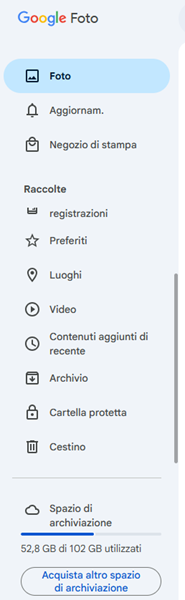
Nota bene: è un modo rapido per recuperare memoria sul telefono, ma funziona solo se il backup è stato attivato correttamente.
Attenzione: le foto verranno cancellate anche dal telefono e non saranno più recuperabili. Per quelle che vuoi conservare è meglio creare un paio di copie: una scaricandole nel tuo computer (vedi più avanti) e magari anche una seconda copia su un altro servizio di cloud computing, per esempio Dropobox o Onedrive. Se ci hai ripensato e vuoi recuperare una foto che avevi cancellato, puoi farlo se non avevi svuotato il cestino e se non sono passati 30 giorni da quando l’avevi cancellata. Apri il cestino, seleziona la foto e tocca Ripristina.
Torna all'inizioGoogle Foto archivio: come funziona e quando usarlo
L’archivio di Google Foto è utile per spostare foto che non vuoi eliminare ma che preferisci tenere nascoste dalla schermata principale.
Per archiviare: dal cloud, seleziona una o più foto, tocca i tre puntini quindi clicca su “Sposta nell’archivio”.
Nota: Le foto archiviate non vengono cancellate e rimangono ricercabili tramite parole chiave (es. “mare”, “cane”, “tramonto”).
Torna all'inizioCome scaricare le foto da Google Foto sul Pc
Vuoi salvare una copia delle tue immagini sul computer? Ecco come fare:
- Vai su photos.google.com e accedi al tuo account.
- Seleziona una o più foto cliccando sull’angolo in alto a sinistra, in modo da far comparire il segno di spunta.
- Clicca sui tre puntini in alto a destra e scegli “Scarica”.
Nota: per scaricare tutte le tue foto in un’unica volta, puoi usare Google Takeout, il servizio che esporta l’intero archivio in un file compresso. Lo trovi all’indirizzo takeout.google.com
Come disattivare Google Foto
Se vuoi smettere di caricare le tue foto automaticamente su Google Foto, devi interrompere il backup automatico
- Vai sullo smartphone e apri l’app Google Foto, tocca la tua immagine profilo e nel menu che compare tocca su “Backup”.
- Disattiva l’interruttore.
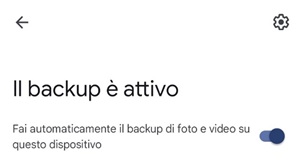
In questo modo le nuove foto non verranno più caricate sul cloud, ma resteranno solo nel telefono. Tuttavia, tutto ciò che era stato salvato in precedenza rimarrà disponibile online, finché non lo elimini manualmente.
Torna all'inizio

